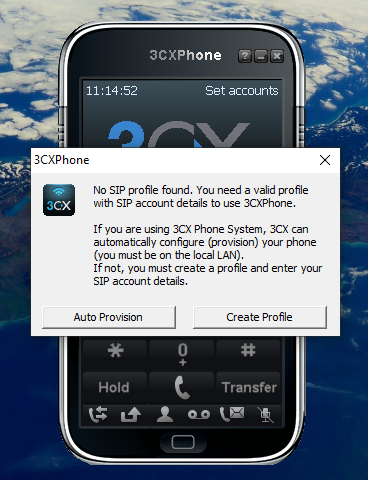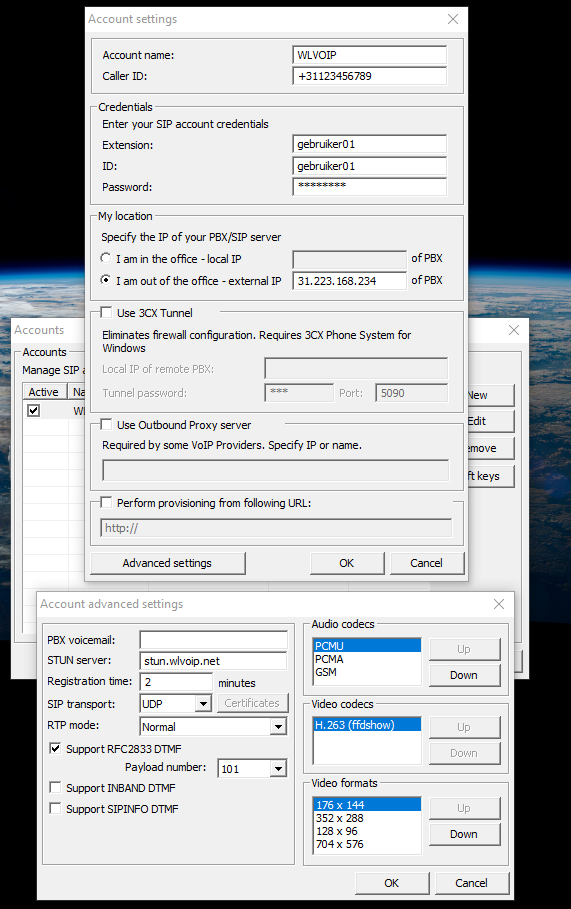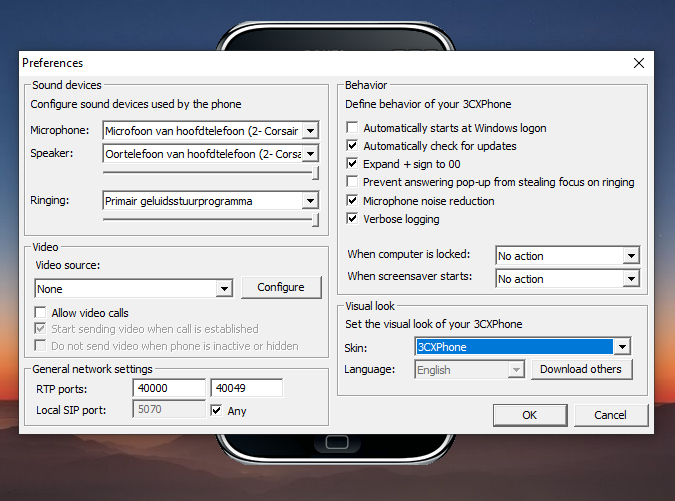Configuratie 3CX Softphone voor windows: verschil tussen versies
(Nieuwe pagina aangemaakt met 'Met de 3CX softphone kunt u uw Signet voip account gebruiken om te bellen via de PC. Hier een korte handleiding hoe deze software te gebruiken: * Download de sof...') |
|||
| (3 tussenliggende versies door dezelfde gebruiker niet weergegeven) | |||
| Regel 1: | Regel 1: | ||
| − | Met de 3CX softphone kunt u uw Signet voip account gebruiken om te bellen via de PC. | + | "De 3CX-softphone voor Windows is een gratis, door 3CX ontwikkelde softphone, waarmee u rechtstreeks via uw pc VoIP-telefoongesprekken kunt voeren." |
| + | |||
| + | Met de 3CX softphone kunt u dus uw Signet voip account gebruiken om te bellen via de PC. | ||
| + | |||
| + | |||
| + | == Installatie en instellingen == | ||
| + | |||
Hier een korte handleiding hoe deze software te gebruiken: | Hier een korte handleiding hoe deze software te gebruiken: | ||
| Regel 5: | Regel 11: | ||
* Download de softphone software vanaf: https://www.3cx.nl/voip-softphone/ (link onderaan de pagina) | * Download de softphone software vanaf: https://www.3cx.nl/voip-softphone/ (link onderaan de pagina) | ||
| − | * | + | * Start de gedownloade .MSI installer. |
* Zodra de installatie voltooid is, start de softphone. | * Zodra de installatie voltooid is, start de softphone. | ||
| − | + | [[Bestand:Softphone1.png]] | |
* Kies 'Create Profile' en dan 'New' | * Kies 'Create Profile' en dan 'New' | ||
| − | + | [[Bestand:Softphone2.png]] | |
Invullen vervolgens: | Invullen vervolgens: | ||
| − | Account name: WLVOIP (of hoe u het account wilt noemen) | + | Account name: WLVOIP (of hoe u het account wilt noemen) |
| − | Caller-ID: Uw telefoon nummer | + | Caller-ID: Uw telefoon nummer |
| − | Extention: uw-sip-gebruikersnaam | + | Extention: uw-sip-gebruikersnaam |
| − | ID: uw-sip-gebruikersnaam | + | ID: uw-sip-gebruikersnaam |
| − | Password: uw-sip-password | + | Password: uw-sip-password |
| − | My location: "I am out of office" aanvinken | + | My location: "I am out of office" aanvinken |
| − | External IP: 31.223.168.234 | + | External IP: 31.223.168.234 |
* Klik advanced settings | * Klik advanced settings | ||
| − | Stun server: stun.wlvoip.net | + | Stun server: stun.wlvoip.net |
| − | Sip transport: UDP | + | Sip transport: UDP |
| + | Overige instellingen kunt u laten staan verder.. | ||
| + | |||
| + | * Dan OK > OK | ||
| + | |||
| + | * De softphone zal zich vervolgens op ons platform registreren. Mocht dit niet gebeuren? Zie dan 'Bij registratie problemen' hieronder. | ||
| + | |||
| + | * Rechstklikken op het 'display' > 'preferences' geeft meer opties. Om bijvoorbeeld de gewenste audio in en uitvoer te kiezen | ||
| + | |||
| + | [[Bestand:Softphone3.png]] | ||
| + | |||
| + | |||
| + | == Bij registratie problemen == | ||
| + | |||
| + | * Let er op dat er geen ander apparaat / centrale / softphone al is aangemeld met uw sip account. Er kan immers maar ''1 actieve aanmelding per account'' actief zijn. | ||
| + | Heeft u meerdere sip accounts nodig? Neem dan even contact op met sales@signet.nl | ||
| + | |||
| + | * IP Restrictie: Ons platform werkt met een op IP adres gebaseerde 'access control list', om misbruik van sip accounts (en bijkomende belkosten) te voorkomen. | ||
| − | + | De eerste keer dat een sip account zich bij ons registreert, wordt het account aan het huidige IP adres gekoppeld. Indien u een nieuw IP adres krijgt (bijvoorbeeld met een laptop onderweg) zal de softphone zich niet zomaar kunnen registreren vanaf dit nieuwe IP. | |
| − | De | + | De IP 'ACL' kunt u zelf beheren via www.signet.nl > Signon > Instellingen en statistieken > Telefonie > Betreffend abonnement > Blokkeringen instellen. |
Huidige versie van 30 dec 2020 om 13:19
"De 3CX-softphone voor Windows is een gratis, door 3CX ontwikkelde softphone, waarmee u rechtstreeks via uw pc VoIP-telefoongesprekken kunt voeren."
Met de 3CX softphone kunt u dus uw Signet voip account gebruiken om te bellen via de PC.
Installatie en instellingen
Hier een korte handleiding hoe deze software te gebruiken:
- Download de softphone software vanaf: https://www.3cx.nl/voip-softphone/ (link onderaan de pagina)
- Start de gedownloade .MSI installer.
- Zodra de installatie voltooid is, start de softphone.
- Kies 'Create Profile' en dan 'New'
Invullen vervolgens:
Account name: WLVOIP (of hoe u het account wilt noemen) Caller-ID: Uw telefoon nummer Extention: uw-sip-gebruikersnaam ID: uw-sip-gebruikersnaam Password: uw-sip-password My location: "I am out of office" aanvinken External IP: 31.223.168.234
- Klik advanced settings
Stun server: stun.wlvoip.net Sip transport: UDP Overige instellingen kunt u laten staan verder..
- Dan OK > OK
- De softphone zal zich vervolgens op ons platform registreren. Mocht dit niet gebeuren? Zie dan 'Bij registratie problemen' hieronder.
- Rechstklikken op het 'display' > 'preferences' geeft meer opties. Om bijvoorbeeld de gewenste audio in en uitvoer te kiezen
Bij registratie problemen
- Let er op dat er geen ander apparaat / centrale / softphone al is aangemeld met uw sip account. Er kan immers maar 1 actieve aanmelding per account actief zijn.
Heeft u meerdere sip accounts nodig? Neem dan even contact op met sales@signet.nl
- IP Restrictie: Ons platform werkt met een op IP adres gebaseerde 'access control list', om misbruik van sip accounts (en bijkomende belkosten) te voorkomen.
De eerste keer dat een sip account zich bij ons registreert, wordt het account aan het huidige IP adres gekoppeld. Indien u een nieuw IP adres krijgt (bijvoorbeeld met een laptop onderweg) zal de softphone zich niet zomaar kunnen registreren vanaf dit nieuwe IP.
De IP 'ACL' kunt u zelf beheren via www.signet.nl > Signon > Instellingen en statistieken > Telefonie > Betreffend abonnement > Blokkeringen instellen.